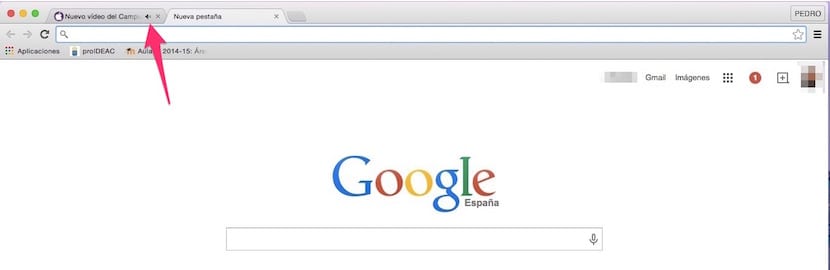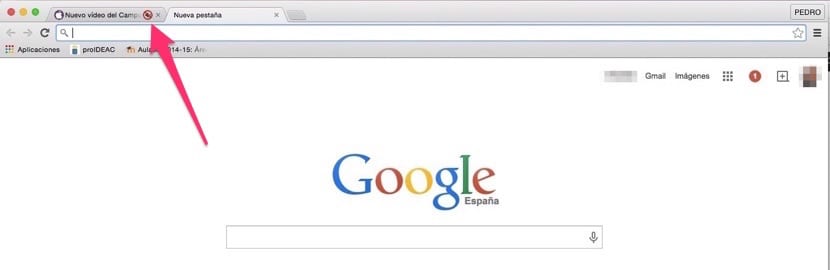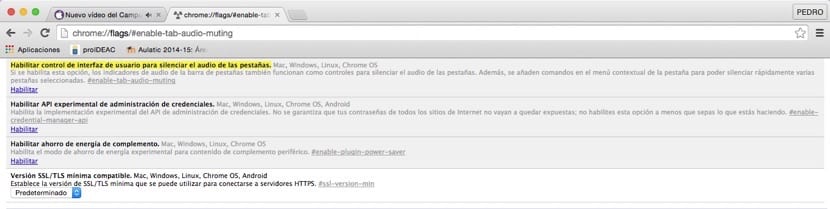再次從 soy de Mac 我們呼應了一個可以應用在山景瀏覽器上的新技巧, 谷歌瀏覽器。 每天我們使用不同的瀏覽器,很明顯 他們所有人的工作哲學是相似的。
但是,每個方面也有不同的方面。 在這種情況下,我們將指定Google Chrome瀏覽器自動執行的操作, 告知我們正在播放聲音的選項卡。
所有適用於OS X的Google Chrome瀏覽器的用戶都將使用此功能,也就是說,他們在瀏覽網絡時會訪問不同的內容,例如照片,廣告,一般信息,視頻等。 在Google Chrome瀏覽器中,該工具可檢測 標籤中是否正在播放任何聲音。
如果我們創建新的選項卡並在它們之間進行切換,則當其中一個聲音開始播放時,即在選項卡的上部翻蓋中 揚聲器符號將出現 幫助我們找到發出聲音的聲音。
現在,為了在Mac上使用Google Chrome瀏覽器時加快工作速度,而又不中斷搜索工作 哪個選項卡發出聲音並將其靜音,我們提出以下技巧。
為了在您的Google Chrome瀏覽器副本中啟用此選項,您必須打開Google Chrome瀏覽器,並在地址欄中輸入以下命令,該命令與我們要實現的目標直接相關:
鉻://標誌/#使標籤 - 音頻靜音
要最終激活此選項,請單擊 啟用 然後我們重新啟動瀏覽器。
這樣,從現在開始,當在選項卡中播放聲音時,揚聲器的符號將不會出現,而是出現e,揚聲器的揚聲器的符號消失了。 為了能夠聽到該選項卡中正在播放的內容 我們只需要單擊那個劃掉的揚聲器即可。
要撤消更改,只需重新輸入命令,然後單擊禁用。